VPN이란 무엇인가요? VPN 가상 사설망의 장단점

VPN이란 무엇이며, VPN의 장단점은 무엇일까요? WebTech360과 함께 VPN의 정의와 이 모델 및 시스템을 업무에 적용하는 방법에 대해 알아보겠습니다.
컴퓨터가 유휴 상태일 때 Windows가 화면을 잠그는 데 걸리는 시간이 너무 길거나 너무 짧다면 잠금 화면 시간 초과 설정을 변경하는 것이 좋습니다. Windows는 일정 시간 동안 컴퓨터를 사용하지 않으면 컴퓨터 화면을 자동으로 잠그고, 스크린세이버를 표시하거나 화면을 끕니다. 이는 컴퓨터를 보호하는 좋은 기능입니다.
Windows 10 잠금 화면 시간 초과를 변경하는 방법
Windows 10에서는 잠금 화면이 매우 발전하여 훨씬 더 유용해졌습니다. 현재 날짜와 시간, 사용 가능한 모든 로컬 사용자를 표시하고, Cortana와 다른 많은 Windows 유틸리티를 사용할 수 있는 옵션도 제공합니다. 잠금 화면에서 바로 기기를 다시 시작하거나 종료할 수도 있습니다.
더 많은 기능이 추가되면서, 많은 사람들이 컴퓨터가 비활성화되었을 때 잠금 화면 표시 시간을 늘리는 방법을 찾고 있습니다. 이 화면은 Cortana에 접속하거나, 아름다운 배경 화면으로 시간과 날짜를 표시하거나, 빈 검은색 화면을 표시하는 대신 단순히 분위기를 띄우는 데 사용할 수 있습니다.
이를 달성하려면 잠금 화면의 시간 초과를 구성해야 합니다. 이렇게 하면 Windows 10에 지시를 내려 화면이 꺼지지 않도록 할 수 있습니다. 기기가 잠금 화면에 있고 장시간 입력을 받지 않더라도 화면은 계속 표시됩니다.
과거에는 컴퓨터 스크린세이버가 CRT 모니터가 타는 것을 막기 위해 사용되었지만, 오늘날에는 보안 기능입니다. 예를 들어, 컴퓨터를 몇 시간 동안 사용하지 않으면 컴퓨터가 잠겨 있지 않거나 꺼져 있지 않은 경우 누군가가 파일과 비밀번호에 접근할 수 있습니다. 하지만 잠금 화면 시간 제한이 올바르게 설정된 경우, 컴퓨터를 몇 분 동안 사용하지 않으면 화면이 자동으로 꺼지고, 누군가가 화면에 접근하려고 하면 Windows에서 로그인 비밀번호를 묻습니다.

이 보안 기능의 유일한 문제점은 잠금 화면 시간 제한이 가끔씩 짧게 설정되어 있다는 점입니다. 즉, 해당 시간 동안 아무런 활동이 없으면 컴퓨터가 화면을 잠근다는 뜻입니다. 이 설정은 많은 사람들에게 귀찮은 일일 수 있습니다. 컴퓨터가 자주 잠기고, 컴퓨터를 사용하기 위해 비밀번호를 입력해야 하기 때문에 시간 낭비일 뿐입니다. 이런 일이 발생하지 않도록 하려면 Windows 10 에서 잠금 화면 시간 초과 설정을 늘려야 합니다 .
참고: 문제가 발생할 경우를 대비해 복원 지점을 꼭 만들어 두세요.
Windows 10에서 잠금 화면 시간 초과를 변경하거나 비활성화하는 방법은 여러 가지가 있습니다. 모든 단계는 따르기 쉽지만, 일부 단계는 다른 단계보다 시간이 더 많이 걸립니다. 당신에게 가장 좋다고 생각되는 방법을 선택하세요. 나중에 언제든지 Quantrimang 의 기사를 다시 방문하여 다른 옵션을 시도해 볼 수 있습니다.
팁: 모든 방법은 모든 사용자가 수행할 수 있습니다. 지침이 따르기 쉽고 Windows 10을 사용한 이전 경험이 필요하지 않습니다.
이제 Windows 10 운영 체제에서 잠금 화면 시간 초과를 비활성화하거나 수정하는 방법에 대해 알아보겠습니다.
1 단계 : Windows 키 + I를 눌러 설정을 열고 개인 설정을 클릭 합니다 .
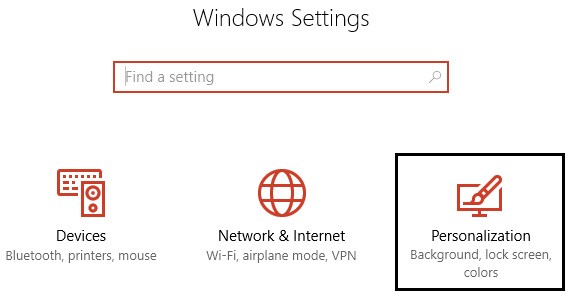
2단계: 왼쪽 메뉴에서 잠금 화면을 선택합니다.
3단계 : 이제 화면 시간 초과 설정을 찾을 때까지 아래로 스크롤하여 선택하세요.
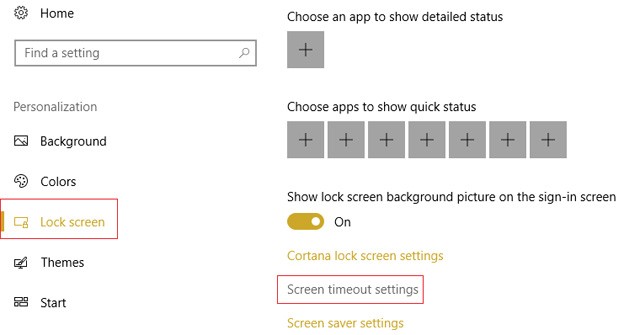
4단계: 화면이 자주 꺼지는 것을 피하고 싶다면 화면 의 시간 설정을 더 높은 값으로 설정하세요 .
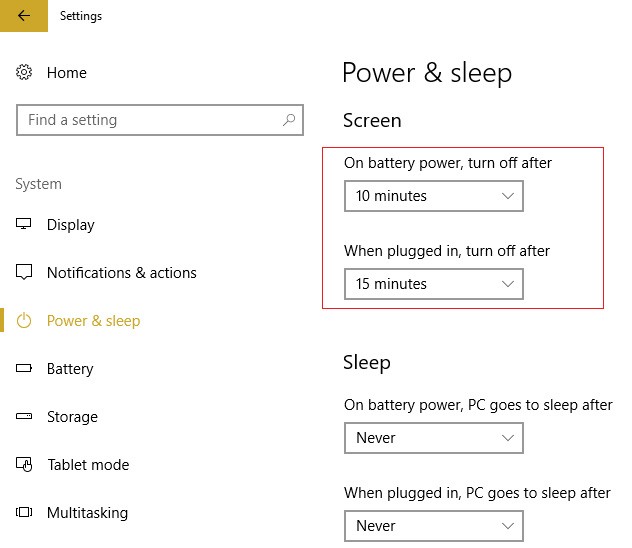
5단계: 이 설정을 완전히 비활성화하려면 드롭다운 메뉴에서 '안 함'을 선택하세요.
6단계: 또한 절전 시간이 화면 꺼짐 시간보다 높게 설정되어 있는지 확인하세요. 그렇지 않으면 컴퓨터가 "절전 모드"로 전환되고 화면이 잠기지 않습니다.
7단계: 수면 모드를 비활성화하거나 시간을 최소 30분 이상으로 설정하는 것이 가장 좋습니다.
8단계: 변경 사항을 저장하려면 컴퓨터를 다시 시작합니다.
참고: 이것은 위의 방법에 대한 대안적인 방법일 뿐입니다. 위의 방법을 따랐다면 이 단계는 건너뛰세요.
1단계: Windows 키 + X를 누르고 제어판을 선택합니다 .
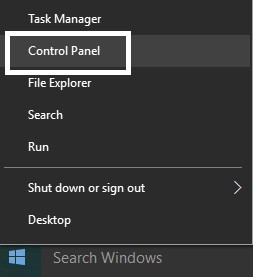
2단계: 시스템 및 보안을 클릭 한 다음 전원 옵션을 클릭합니다.

3단계: 활성 전원 관리 옵션 옆에 있는 전원 관리 옵션 설정 변경을 클릭합니다 .
4단계: 위의 방법과 동일하게 설정을 변경하세요.
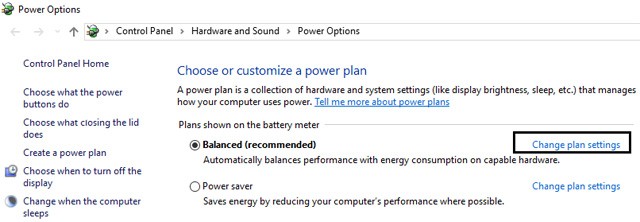
5단계: 배터리와 전기 콘센트에 꽂았을 때의 설정을 모두 확인하세요.
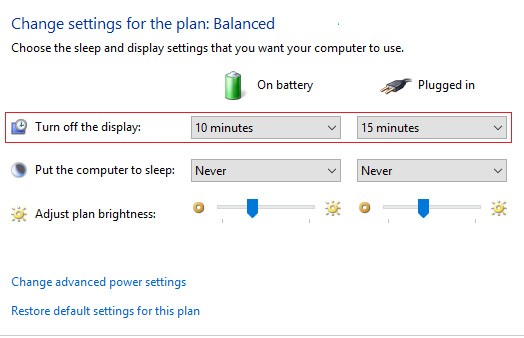
1단계: Windows 키 + R을 누른 다음 regedit를 입력하고 Enter를 눌러 레지스트리 편집기를 엽니 다 .
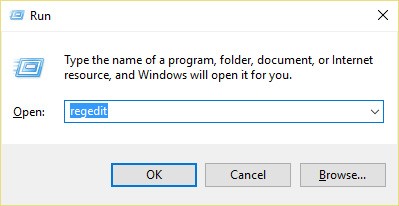
2단계: 레지스트리에서 다음 경로를 따르세요.
HKEYLOCAL_MACHINE\SYSTEM\CurrentControlSet\Control\Power\PowerSettings\7516b95f-f776-4464-8c53-06167f40cc99\8EC4B3A5-6868-48c2-BE75-4F3044BE88A73단계: 오른쪽 창에서 속성 DWORD를 두 번 클릭합니다.
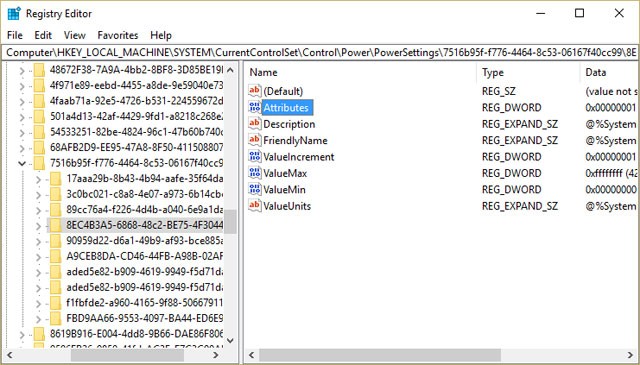
4단계: 찾을 수 없다면 DWORD를 만들어야 합니다. 오른쪽 창의 빈 공간을 마우스 오른쪽 버튼으로 클릭하고 새로 만들기 > DWORD(32비트)를 선택합니다 .
5단계: 속성 이라고 이름을 지정 하고 두 번 클릭합니다.
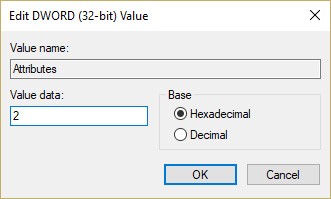
6단계: 이제 값을 1에서 2로 변경하고 확인을 누릅니다 .
7단계: 변경 사항을 저장하려면 컴퓨터를 다시 시작합니다.
8단계: 시스템 트레이에서 전원 아이콘을 마우스 오른쪽 버튼으로 클릭하고 전원 옵션을 선택합니다.
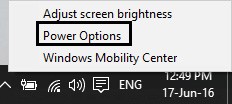
9단계: 계획 설정 변경을 클릭합니다 .
10단계: 그런 다음 고급 전원 설정 변경을 클릭합니다 .
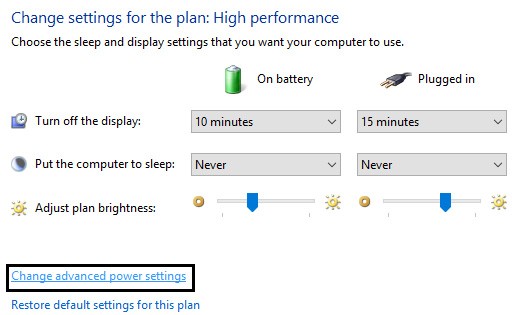
11단계: 디스플레이가 보일 때까지 아래로 스크롤한 다음, 디스플레이를 클릭하여 설정을 확장합니다.
12단계: 콘솔 잠금 디스플레이 끄기 시간 초과를 두 번 클릭한 다음 값을 1분에서 원하는 시간으로 변경합니다.
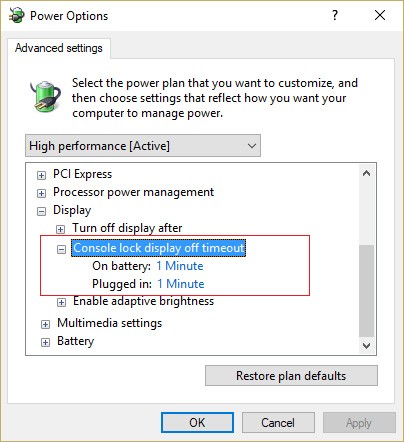
13단계: 적용 및 확인을 클릭합니다 .
14단계: 변경 사항을 저장하려면 컴퓨터를 다시 시작합니다.
1단계: Windows 키 + X를 누르고 명령 프롬프트(관리자)를 선택합니다 .
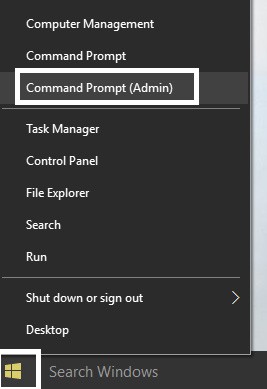
2단계: 다음 명령을 입력하고 Enter를 누릅니다 .
powercfg.exe /SETACVALUEINDEX SCHEME_CURRENT SUB_VIDEO VIDEOCONLOCK 60
powercfg.exe /SETDCVALUEINDEX SCHEME_CURRENT SUB_VIDEO VIDEOCONLOCK 60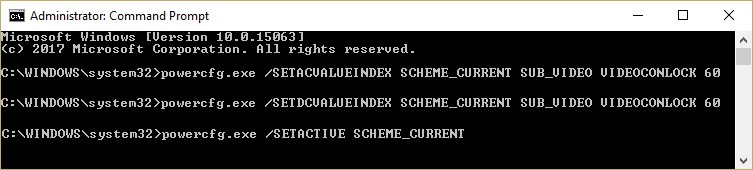
참고: 위 명령에서 "60"을 원하는 화면 시간 초과(초)로 바꿔야 합니다. 예를 들어 5분을 원하는 경우 300초로 설정합니다.
3단계: 그런 다음 다음 명령을 입력하고 Enter를 누릅니다 .
powercfg.exe /SETACTIVE SCHEME_CURRENT4단계 . 변경 사항을 저장하려면 컴퓨터를 다시 시작하세요.
레지스트리 편집 과정이 너무 복잡하거나 길다고 생각되면 Windows 10에서 잠금 화면 시간 제한을 변경하기 위해 전원 옵션 유틸리티인 "PowerCFG.exe" 를 사용해 보세요. PowerCFG.exe 유틸리티를 사용하려면 Windows PowerShell을 사용해야 합니다 . 이를 위한 단계는 다음과 같습니다.
1단계 : 시작 메뉴를 마우스 오른쪽 버튼으로 클릭 하고 나타나는 메뉴에서 Windows PowerShell(관리자) 옵션을 선택합니다.
2단계 : PowerShell의 명령 프롬프트에 다음 명령을 입력하고 이미지에 표시된 대로 해당 위치에 실시간(초)을 입력하는 것을 잊지 마세요. 또한 각 명령을 마친 후에는 Enter 키를 누르세요.
powercfg.exe /setacvalueindex SCHEME_CURRENT SUB_VIDEO VIDEOCONLOCK powercfg.exe /setactive SCHEME_CURRENT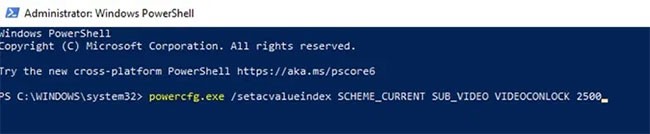
VIDEOCONLOCK 은 PC 화면이 잠기기 전의 비활성 시간입니다. 이를 변경하면 잠금 화면 시간 초과 기간이 변경됩니다.
행운을 빌어요!
VPN이란 무엇이며, VPN의 장단점은 무엇일까요? WebTech360과 함께 VPN의 정의와 이 모델 및 시스템을 업무에 적용하는 방법에 대해 알아보겠습니다.
Windows 보안은 기본적인 바이러스 차단 이상의 기능을 제공합니다. 피싱, 랜섬웨어 차단, 악성 앱 실행 방지 등 다양한 기능을 제공합니다. 하지만 이러한 기능은 여러 겹의 메뉴 뒤에 숨겨져 있어 쉽게 찾을 수 없습니다.
한번 배우고 직접 시도해보면 암호화가 매우 사용하기 쉽고 일상생활에 매우 실용적이라는 걸 알게 될 겁니다.
다음 글에서는 지원 도구인 Recuva Portable을 사용하여 Windows 7에서 삭제된 데이터를 복구하는 기본 방법을 소개합니다. Recuva Portable을 사용하면 편리한 USB에 저장하여 필요할 때마다 사용할 수 있습니다. 이 도구는 작고 간단하며 사용하기 쉬우며 다음과 같은 기능을 제공합니다.
CCleaner는 단 몇 분 만에 중복 파일을 스캔한 후, 어떤 파일을 삭제해도 안전한지 결정할 수 있도록 해줍니다.
Windows 11에서 다운로드 폴더를 C 드라이브에서 다른 드라이브로 이동하면 C 드라이브의 용량을 줄이는 데 도움이 되고 컴퓨터가 더 원활하게 실행되는 데 도움이 됩니다.
이는 Microsoft의 일정이 아닌 사용자의 일정에 따라 업데이트가 이루어지도록 시스템을 강화하고 조정하는 방법입니다.
Windows 파일 탐색기는 파일 보기 방식을 변경할 수 있는 다양한 옵션을 제공합니다. 시스템 보안에 매우 중요한 옵션 중 하나가 기본적으로 비활성화되어 있다는 사실을 모르실 수도 있습니다.
적절한 도구를 사용하면 시스템을 검사하여 시스템에 숨어 있는 스파이웨어, 애드웨어 및 기타 악성 프로그램을 제거할 수 있습니다.
아래는 새 컴퓨터를 설치할 때 권장하는 소프트웨어 목록입니다. 이를 통해 컴퓨터에 가장 필요하고 가장 좋은 애플리케이션을 선택할 수 있습니다!
플래시 드라이브에 전체 운영 체제를 저장하는 것은 특히 노트북이 없는 경우 매우 유용할 수 있습니다. 하지만 이 기능이 Linux 배포판에만 국한된다고 생각하지 마세요. 이제 Windows 설치를 복제해 볼 때입니다.
이러한 서비스 중 몇 가지를 끄면 일상 사용에 영향을 주지 않고도 배터리 수명을 상당히 절약할 수 있습니다.
Ctrl + Z는 Windows에서 매우 자주 사용되는 키 조합입니다. Ctrl + Z를 사용하면 Windows의 모든 영역에서 작업을 실행 취소할 수 있습니다.
단축 URL은 긴 링크를 정리하는 데 편리하지만, 실제 목적지를 숨기는 단점이 있습니다. 악성코드나 피싱을 피하고 싶다면 무작정 링크를 클릭하는 것은 현명한 선택이 아닙니다.
오랜 기다림 끝에 Windows 11의 첫 번째 주요 업데이트가 공식적으로 출시되었습니다.













